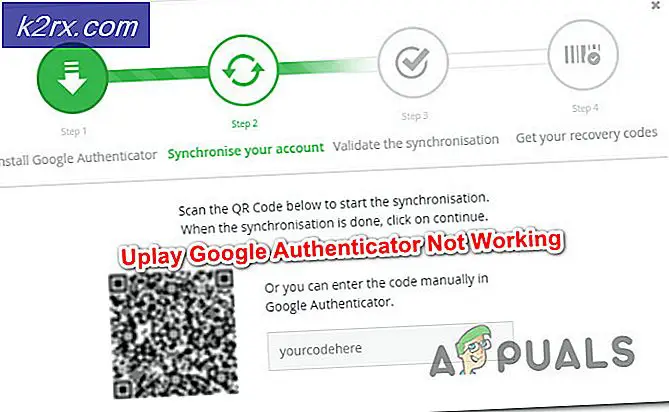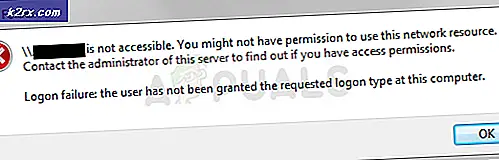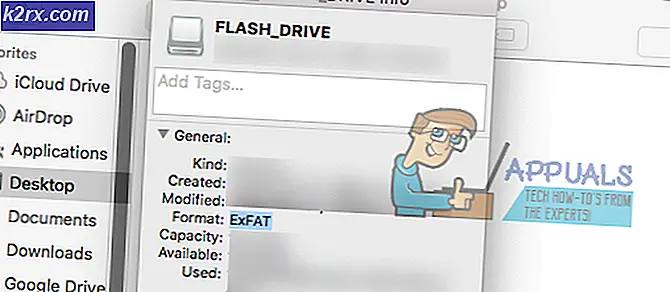Fix: iPhone Backup Session mislykkedes
Du kan muligvis støde på beskeden om sikkerhedskopiering mislykkedes på din iPhone på grund af interferens fra dine sikkerhedsapplikationer (antivirus / antimalware / firewall). Desuden kan den korrupte installation af iTunes eller OS på dit system / iPhone også forårsage den fejl, der diskuteres.
Den berørte bruger støder på fejlen, når han prøver at sikkerhedskopiere sin iPhone på en computer med iTunes. I nogle sjældne tilfælde stødte brugeren på problemet, da han forsøgte at gendanne sin iPhone. Nogle brugere fik fejlmeddelelsen for alle de Apple-enheder, de prøvede på systemet. Problemet er ikke begrænset til et bestemt OS / iOS. Desuden rapporteres problemet på næsten alle modeller af iPhone.
Før du går videre med fejlfindingsprocessen for iTunes-sikkerhedskopieringssessionen mislykkedes, prøv et andet kabel og en port for at sikkerhedskopiere din iPhone.
Løsning 1: Tilslut din telefon og dit system igen
En midlertidig funktionsfejl i kommunikations- eller applikationsmodulerne kan resultere i den diskuterede fejl. I denne sammenhæng kan afbrydelse og tilslutning af enhederne muligvis løse problemet.
- Afslut alle Apple-applikationer inklusive iTunes.
- Nu fjerne USB-kablet fra begge enheder.
- Genstart begge enheder efter et kort stykke tid og derefter Opret forbindelse igen.
- Prøv nu at udføre sikkerhedskopien igen for at kontrollere, om problemet er løst.
Løsning 2: Tillad Apple-relaterede processer gennem sikkerhedsprogrammerne
Sikkerhedsapplikationerne i dit system (antivirus / antimalware / firewall) er nøglekomponenter til beskyttelse af dit systems / data sikkerhed. Disse applikationer (især Malwarebytes) er kendt for at skabe hindringer i driften af sikkerhedskopieringsprocessen for Apple-enheder og kan forårsage den fejl, der diskuteres. I dette scenarie kan det muligvis løse problemet at tillade Apple-relaterede processer gennem antivirus / antimalware / firewall-applikationer.
Advarsel: Fortsæt på egen risiko, da ændrede indstillinger for dine antivirus / antimalware / firewall applikationer kan udsætte dit system for trusler som vira, trojanske heste osv.
- Opdatering dine antivirus / antimalware / firewall applikationer til de nyeste builds og kontroller, om problemet er løst.
- Hvis ikke, skal du tilføje følgende mapper på udelukkelseslisten over dine antivirus / antimalware / firewall-indstillinger:
C: \ Program Files (x86) \ Common Files \ Apple C: \ Program Files \ Common Files \ Apple
- Sørg også for YSloader.exe er ikke blokeret af nogen af dine sikkerhedsapplikationer, især firewallen.
- Kontroller nu, om du kan gennemføre sikkerhedskopieringsprocessen.
- Hvis ikke, deaktiver midlertidigt din antivirus og firewall. Hvis du bruger et antimalwareprodukt som Malwarebytes, deaktiver det derefter også.
- Desuden deaktiver ransomware-beskyttelse af Malwarebytes, da det også er kendt for at forårsage det aktuelle problem.
- Kontroller derefter, om problemet er løst.
- Hvis ikke, skal du muligvis afinstallere antivirus / antimalware / firewall-applikationer, og kontroller derefter, om problemet er løst.
Løsning 3: Føj computeren til de pålidelige enheder
Du kan støde på den fejl, der diskuteres, hvis tillidsforholdet mellem din telefon og computer er "brudt". I dette tilfælde kan gendannelse af tillidsforholdet mellem enhederne muligvis løse problemet.
- Koble fra din telefon fra computeren og derefter genstart dine enheder.
- Åbn ved genstart Indstillinger på din telefon, og tryk på Generel.
- Tryk nu på Nulstil og tryk derefter på Nulstil placering og privatliv.
- Derefter tilslut igen din telefon med computeren, og når du bliver bedt om, at du stoler på denne computer, skal du trykke på Tillid.
- Kontroller derefter, om du kan gennemføre sikkerhedskopieringsprocessen.
- Hvis ikke, så prøv at sikkerhedskopier din telefon på et andet system. Hvis sikkerhedskopieringen lykkedes på det andet system, skal du gentage trin 1 til 6 på hovedsystemet for at kontrollere, om sikkerhedsproblemet er løst.
Løsning 4: Opdater operativsystemet på dit system til den nyeste version
OS-systemet på dit system er opdateret for at forbedre ydeevnen og imødekomme den teknologiske udvikling. Du kan støde på den aktuelle fejl, hvis du bruger en forældet version af operativsystemet. I dette scenarie kan opdatering af OS til den nyeste version muligvis løse problemet. For at illustrere vil vi diskutere processen til en Windows-pc.
- Opdater Windows af dit system til den nyeste version.
- Kontroller nu, om du kan sikkerhedskopiere din Apple-enhed med succes.
Løsning 5: Opdater iOS på din telefon til den nyeste version
iOS på din telefon opdateres regelmæssigt for at tilføje nye funktioner og opdatere sikkerhedsmekanismer. Du kan støde på den fejl, der diskuteres, hvis iOS på din enhed ikke opdateres til den nyeste version og er i konflikt med backup-systemet. I denne sammenhæng kan opdatering af iOS på din enhed til den nyeste version muligvis løse problemet.
- Afslut iTunes på dit system og koble fra din telefon fra computeren.
- Tænd din telefon opladning og tilslut telefonen til en Wi-Fi-netværk.
- Åben Indstillinger på din telefon, og tryk på din Apple-id.
- Tryk nu på iCloud og tryk derefter på iCloud-sikkerhedskopi.
- Tryk derefter på Backup nu og vent på afslutningen af sikkerhedskopieringsprocessen.
- Efter afslutning af sikkerhedskopieringsprocessen skal du åbne Indstillinger på din telefon, og tryk derefter på Generel.
- Tryk nu på Software opdatering. Hvis en opdatering af din iOS er tilgængelig, så Hent og installere det.
- Efter opdatering af iOS skal du kontrollere, om sikkerhedskopiproblemet er løst.
Løsning 6: Geninstaller iTunes
Du kan støde på den aktuelle fejl, hvis selve installationen af iTunes er beskadiget. I dette tilfælde kan geninstallation af iTunes muligvis løse problemet. For at illustrere vil vi diskutere processen til en Windows-pc.
- Afslut iTunes og koble fra telefonen fra din computer.
- Højreklik på den Windows knappen og i den viste menu skal du klikke på Indstillinger.
- Klik derefter på Apps.
- Klik nu på iTunes og klik derefter på Avancerede indstillinger.
- Klik derefter på Reparation. Nu tilslut igen computeren og iPhone for at kontrollere, om sikkerhedsproblemet er løst.
- Hvis ikke, flytte indholdet af iTunes-sikkerhedskopimappen (eller andre data, du vil sikkerhedskopiere) til et sikkert sted. Mappen er normalt placeret på:
% APPDATA% \ Apple Computer \ MobileSync
- Derefter gentage trin 1 til 4 for at åbne Avancerede indstillinger af iTunes.
- Klik nu på Nulstil knappen, og prøv derefter at udføre sikkerhedskopieringen for at kontrollere, om problemet er løst.
- Hvis ikke, gentage trin 1 til 4 for at åbne Avancerede indstillinger af iTunes.
- Klik nu på Afinstaller og følg derefter vejledningen på skærmen for at fuldføre afinstallationen af iTunes.
- Nu afinstallere følgende applikationer i nedenstående rækkefølge:
Apple-softwareopdatering Apple Mobile Device Support Bonjour Apple Application Support 32-bit Apple Application Support 64-bit
- Derefter genstart dit system.
- Start genstart ved genstart Løb kommandofelt (ved at trykke på Windows + R-tasterne) og åben følgende placering:
%programfiler%
- Find nu og slet følgende mapper (hvis de findes):
iTunes Bonjour iPod
- Åbn nu almindelige mappen i mappen Programmer.
- Derefter slet følgende mapper (hvis de findes):
Understøttelse af mobilenheder Apple Application Support CoreFP
- Nu åben følgende mappe:
% ProgramFiles (x86)%
- Find nu og slet følgende mapper (hvis de findes):
iTunes Bonjour iPod
- Åbn nu almindelige mappe i mappen Programmer (X86).
- Slet derefter Æble folder.
- Nu slet følgende mapper i den fælles mappe (hvis de findes):
Understøttelse af mobilenheder Apple Application Support CoreFP
- Nu tøm papirkurven af dit system og derefter genstart dit system.
- Ved genstart afinstallere ethvert andet Apple-produkt (hvis du bruger), og genstart derefter dit system.
- Ved genstart skal du installere iTunes og kontrollere, om sikkerhedsproblemet er løst.
Løsning 7: Nulstil iPhone til fabriksindstillingerne
Problemet kan være resultatet af den korrupte firmware på din Apple-enhed. I denne sammenhæng kan nulstilling af din iPhone til fabriksindstillingerne muligvis løse problemet.
- Tænd din iPhone opladning og tilslut det til en Wi-Fi-netværk.
- Åben Indstillinger på din telefon, og tryk på din Apple-id.
- Tryk nu på iCloud og tryk derefter på iCloud-sikkerhedskopi.
- Tryk derefter på Backup nu og vent på afslutningen af sikkerhedskopieringsprocessen. Hvis du ikke kan sikkerhedskopiere ved hjælp af iCloud, skal du sikkerhedskopiere dine data manuelt og følge trin 5 til 9 for at konfigurere din telefon som ny.
- Efter sikkerhedskopiering af din enhed skal du åbne Indstillinger af din telefon.
- Nu åben Generel og så Nulstil.
- Tryk derefter på Slet alt indhold og indstillinger.
- Nu følge efter bederne på skærmen om at nulstille telefonen.
- Når telefonen er genstartet, opsæt telefonen som en ny (gendan ikke fra iCloud-sikkerhedskopien).
- Derefter kontrollere hvis du kan sikkerhedskopiere telefonen via iTunes.
- Hvis ja, så nulstil din telefon igen til fabriksindstillingerne og gendan telefonen fra iCloud-sikkerhedskopien.
- Kontroller nu, om sikkerhedskopiproblemet er løst. Hvis ikke, så manuelt sikkerhedskopiere dine vigtige data og nulstil telefonen.
Løsning 8: Nulstil eller geninstaller operativsystemet på dit system
Hvis intet har hjulpet dig hidtil, kan problemet være et resultat af den korrupte installation af dit operativsystem. I denne sammenhæng kan nulstilling eller geninstallation af OS muligvis løse problemet. For at illustrere vil vi diskutere processen til en Windows-pc.
- Nulstil dit system til fabriksindstillingerne.
- Derefter kontrollere hvis sikkerhedskopiproblemet er løst.
- Hvis ikke, skal du installere Windows på dit system og forhåbentlig løses problemet.
- Hvis problemet vender tilbage efter en eller to vellykkede sikkerhedskopier af din telefon, skal du prøve at deaktivere automatiske Windows-opdateringer.
Hvis problemet stadig ikke er løst, så prøv at tage en sikkerhedskopi af din telefon med et andet backup-hjælpeprogram fra tredjepart.